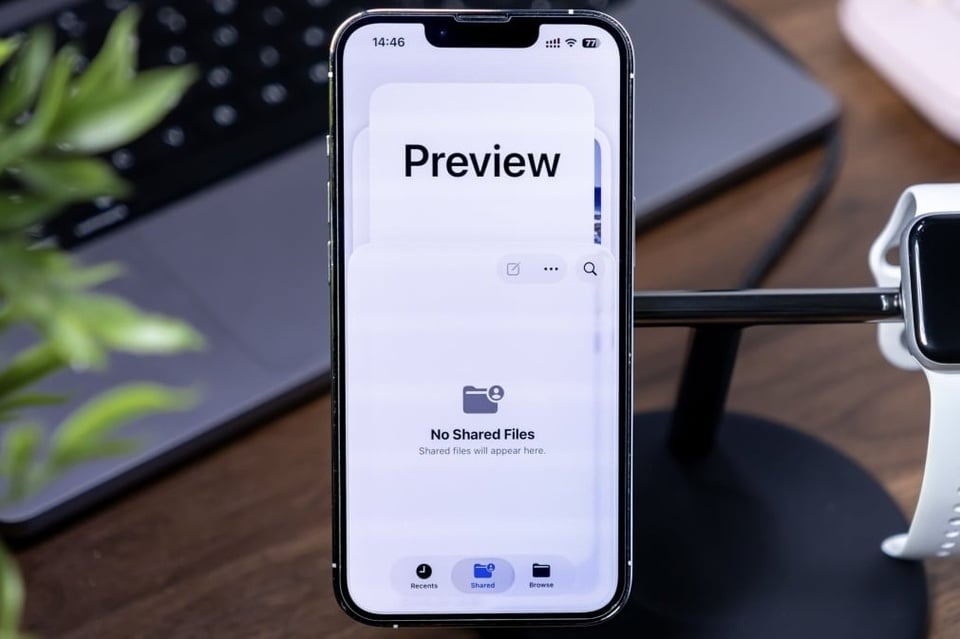 |
Основний інтерфейс програми Preview на iPhone. Фото: Lifehacker . |
Окрім інтерфейсу Liquid Glass та низки нових функцій, iOS 26 та iPadOS 26 додають додаток Preview, який давно присутній на macOS.
Подібно до версії для настільних комп’ютерів, Preview на iPhone та iPad в основному використовується для перегляду фотографій та PDF-файлів. Після першого відкриття програма дозволяє відкривати та створювати нові документи або сканувати за допомогою камери iPhone.
У функції сканування документів програма підтримує розпізнавання, пакетне сканування по порядку та автоматичне сканування (без необхідності натискати кнопку спуску затвора). Користувачі можуть увімкнути спалах або налаштувати фільтр, щоб зробити документ чіткішим. Після сканування натисніть значок «Готово» у верхньому правому куті, щоб завершити.
Користувачі можуть відкривати доступні документи в меню під головним екраном. Перейдіть до розділу «Огляд» , щоб відкривати документи з таких джерел, як iCloud Drive, Google Drive або сховище iPhone.
Якщо ви переглядаєте веб-сторінки у програмі «Файли», просто натисніть і утримуйте файл, який потрібно відкрити, виберіть «Відкрити за допомогою » > «Попередній перегляд» , щоб відкрити документ у режимі попереднього перегляду. Окрім PDF, програма також підтримує відкриття файлів зображень у форматах JPG, PNG, HEIC....
Після відкриття документа ви можете його прочитати, додати до нього примітки, виділити його або заповнити текст. Панель «Розмітка» підтримує різноманітні ручки та кольори. Якщо у вас є iPad, ви можете використовувати Apple Pencil для малювання в документі.
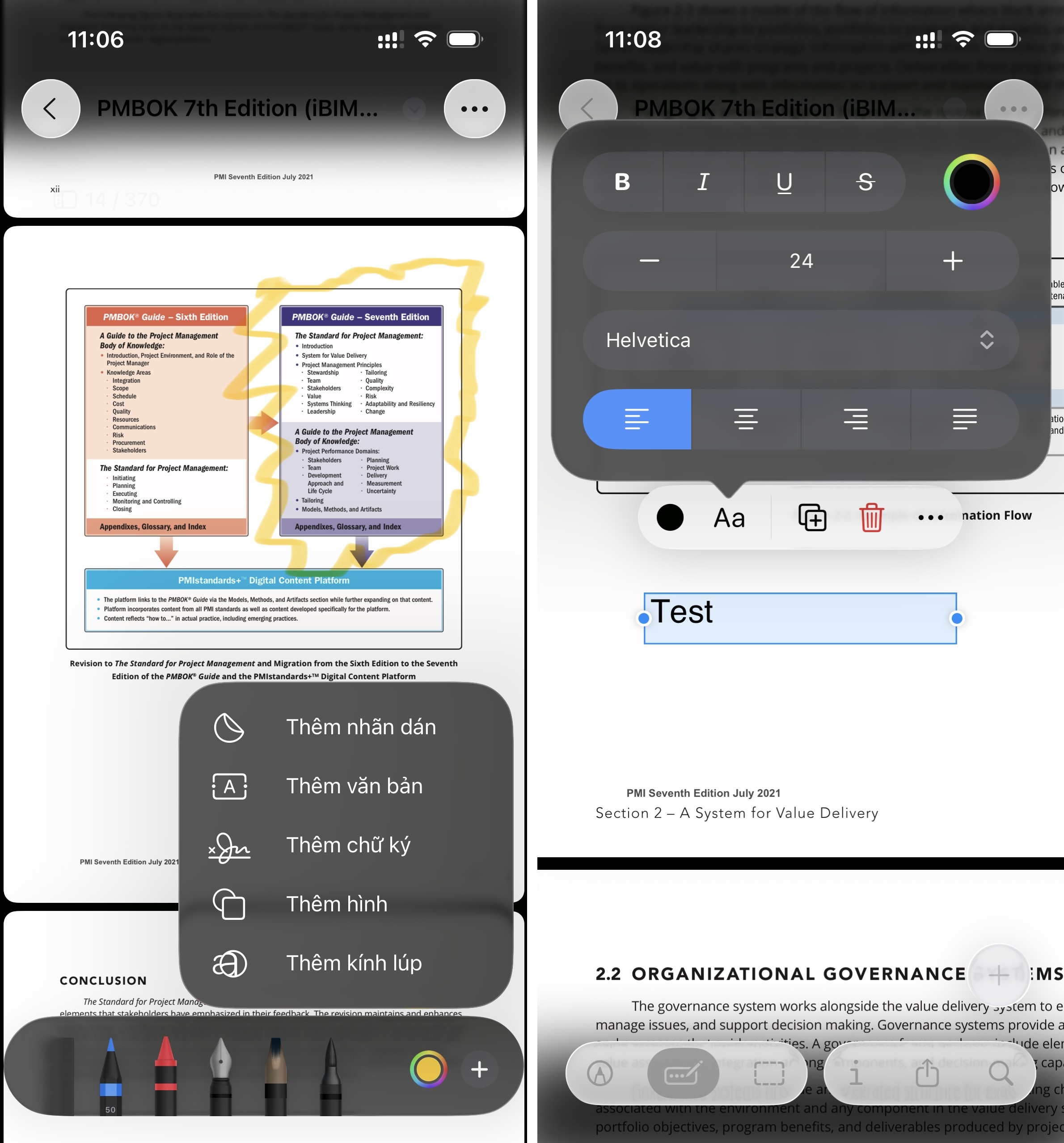 |
Інтерфейс режиму розмітки та вставка тексту в попередньому перегляді на iPhone. |
Також на панелі «Розмітка» проведіть пальцем праворуч і торкніться знака «+» , щоб вставити наклейки, текст, підписи... або увімкніть режим лупи, щоб збільшити текст.
Якщо вибрано режим автозаповнення (значок пера та прямокутника), торкніться знака + , щоб додати підпис або текст, а потім введіть потрібний вміст.
Користувачі також можуть обрізати текст або зображення, відкривши режим виділення (значок пунктирного прямокутника), вибравши область для обрізання, а потім довго натискаючи > Обрізати . Якщо зображення містить текст, можна довго натискати та виділяти текст для копіювання, доступу до посилань або перекладу.
У верхньому правому куті виберіть Меню (значок із трьома крапками), щоб повернути, змінити розмір або перевернути документ/фотографію. Додаток підтримує видалення фону для певних документів.
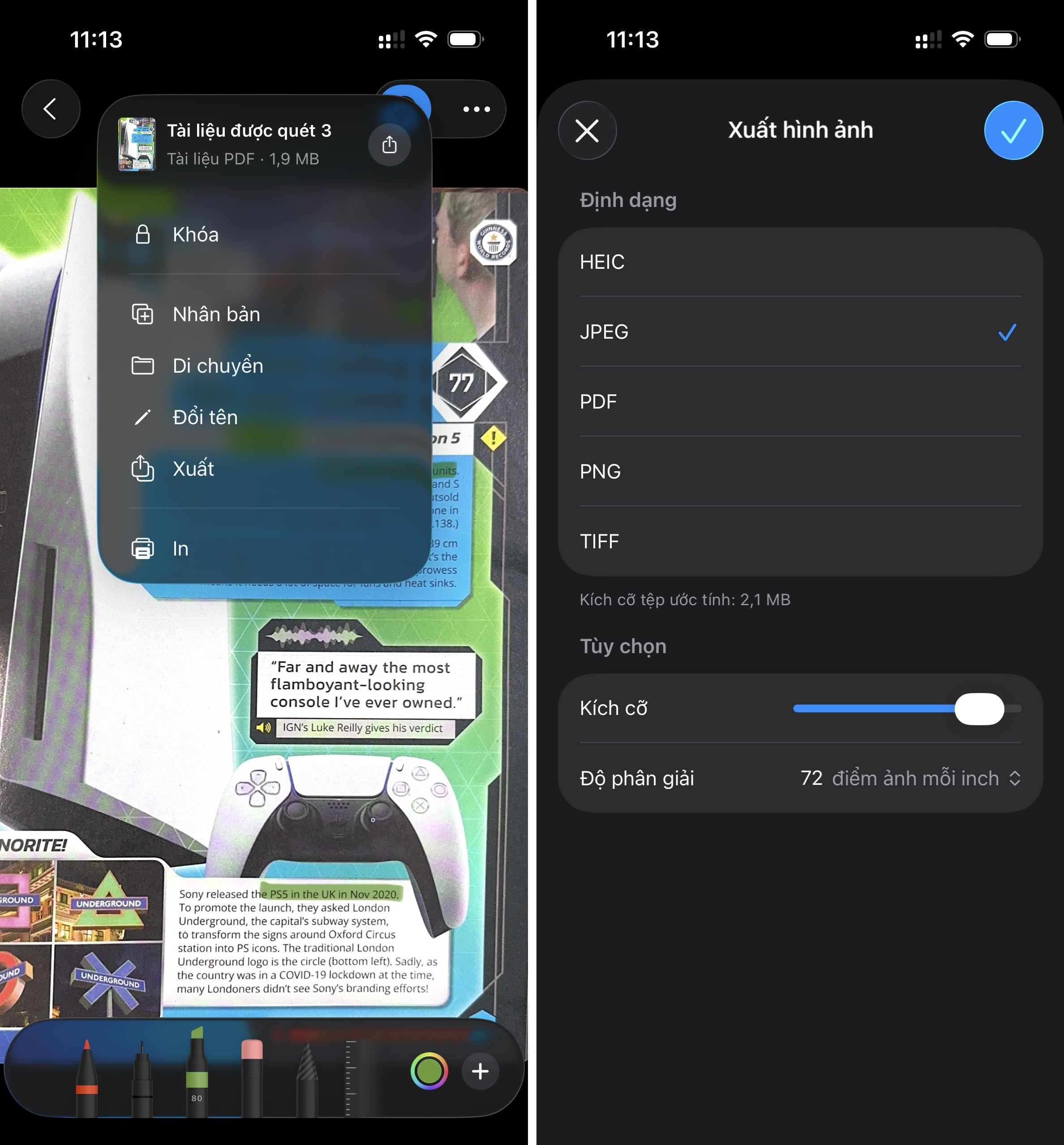 |
Панель додаткових параметрів та експорт документів у попередньому перегляді на iPhone. |
Після завершення натисніть кнопку «Назад», щоб швидко зберегти документ. Якщо ви хочете перейменувати або виконати додаткові дії, натисніть кнопку зі стрілкою вниз (розташовану праворуч від назви файлу) та виберіть потрібну дію, таку як перейменування, дублювання, переміщення, друк...
Попередній перегляд підтримує експорт файлів у форматах HEIC, JPEG, PDF, PNG та TIFF. Подібно до попереднього перегляду на macOS, мобільна версія підтримує низку додаткових опцій, таких як налаштування якості зображення JPEG, альфа-формат із зображеннями PNG (для збереження прозорості фону), вбудовування тексту у PDF-файли тощо.
Загалом, додаток Preview на iOS підтримує читання тексту, базове редагування фотографій, сканування та підписання документів, заповнення інформації для швидкого надсилання електронною поштою без обробки на комп’ютері. Користувачі можуть випробувати новий додаток, оновивши його до iOS та iPadOS 26.
Джерело: https://znews.vn/ung-dung-moi-tren-iphone-lam-duoc-gi-post1588996.html






![[Фото] Суперврожайний місяць яскраво світить у ніч Свята середини осені по всьому світу](https://vphoto.vietnam.vn/thumb/1200x675/vietnam/resource/IMAGE/2025/10/07/1759816565798_1759814567021-jpg.webp)







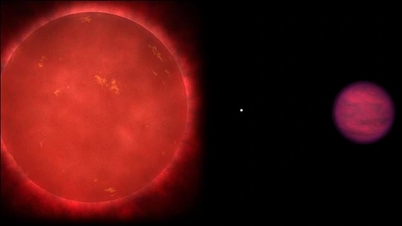

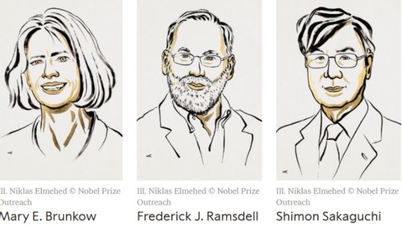















































































Коментар (0)